
Სარჩევი:
- ავტორი John Day [email protected].
- Public 2024-01-30 10:15.
- ბოლოს შეცვლილი 2025-06-01 06:09.
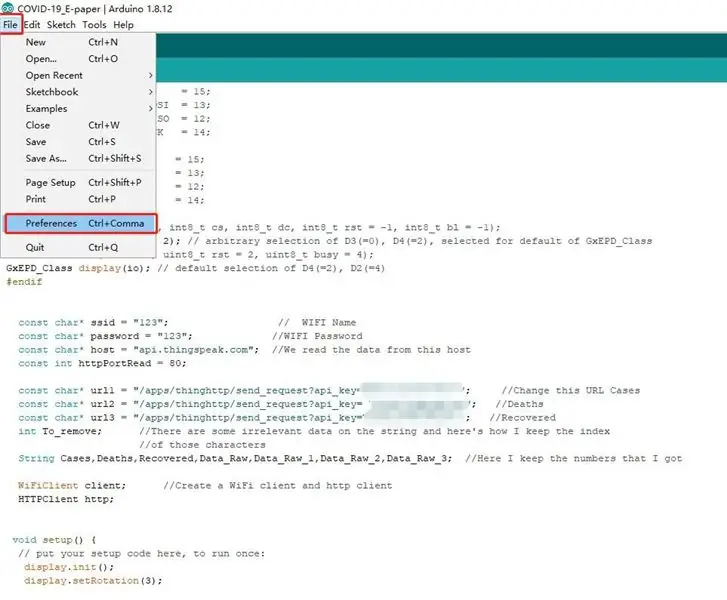

1
ნაბიჯი 1: კომპონენტები
დღეს ჩვენ შევქმნით ავტომატური კორონავირუსის COVID 19 მონაცემთა პირდაპირი მაძიებელს ელექტრონული ქაღალდით!
It GitHub (სქემა და ესკიზი):
► კომპონენტები ამ პროექტში გამოყენებულია შემდეგი ნაწილები: ESP8266 ელექტრონული ქაღალდი
ნაბიჯი 2: შენიშვნა
1. კოდის ატვირთვისას გთხოვთ, არ დაუკავშიროთ ელექტრონული ქაღალდის RST, წინააღმდეგ შემთხვევაში NodeMCU1.0 ყოველთვის იქნება გადატვირთვის მდგომარეობაში და კოდი წარმატებით არ აიტვირთება. კოდის წარმატებით ატვირთვის შემდეგ, გთხოვთ დააკავშიროთ RST D4 და დაელოდეთ ელ.ფოსტის განახლებას და ჩვენებას.
2. თუ გსურთ ხელახლა ჩართოთ ელექტრონული ქაღალდის მელნის ეკრანი განახლებისთვის, გთხოვთ გათიშოთ ჯუმპერი, რომელიც აკავშირებს ელექტრონული მელნის ეკრანის RST- ს NodeMCU1.0- ის RST- სთან და შემდეგ ჩართეთ ჯუმპერი ჩართვის შემდეგ.
3. გთხოვთ შეინარჩუნოთ ინტერნეტის სიჩქარე შეუფერხებლად, შეიძლება გამოჩნდეს COVID-19 მნიშვნელობის რამდენჯერმე განახლება, გთხოვთ იყოთ მოთმინება.
ნაბიჯი 3: ჩამოტვირთეთ განვითარების საბჭო და ბიბლიოთეკა
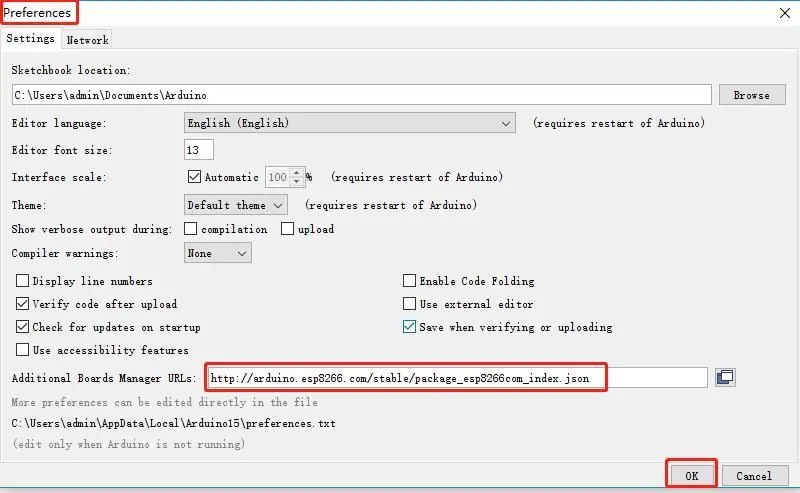
1. გახსენით File-Preferences, შეიყვანეთ https://arduino.esp8266.com/stable/package_esp8266com_index.json დამატებითი დაფების მენეჯერის მისამართების შეყვანის ყუთში და დააწკაპუნეთ "OK".
ნაბიჯი 4:
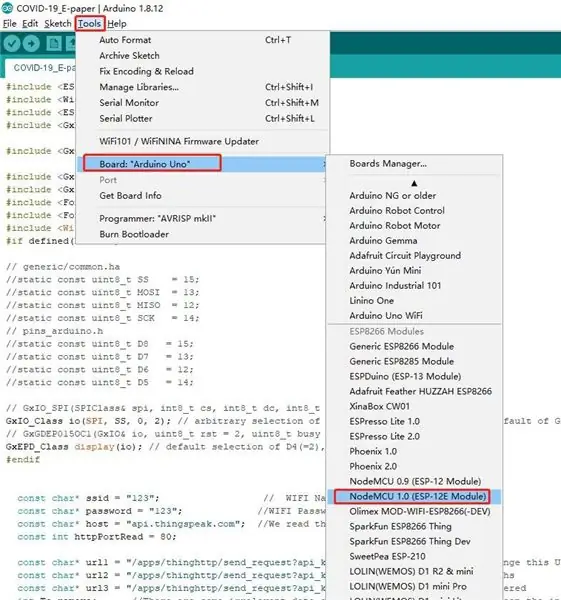
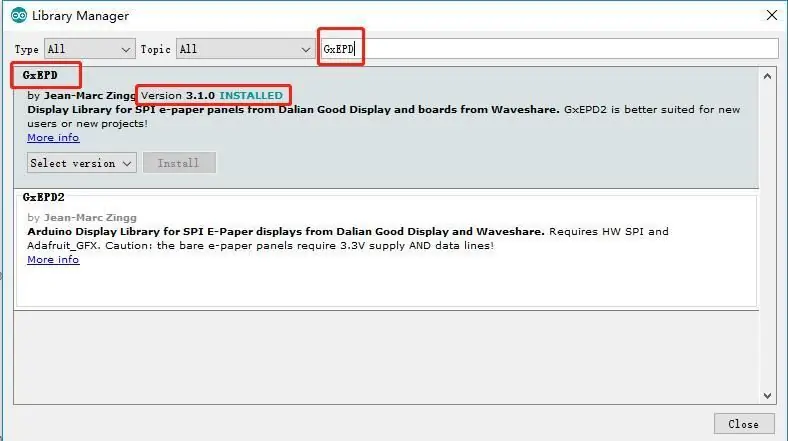
2. დააინსტალირეთ განვითარების დაფა: Open Tools-Board-Board Manager. შეიყვანეთ ESP8266 დაფის მენეჯერის საძიებო ველში და დააინსტალირეთ.
ნაბიჯი 5:
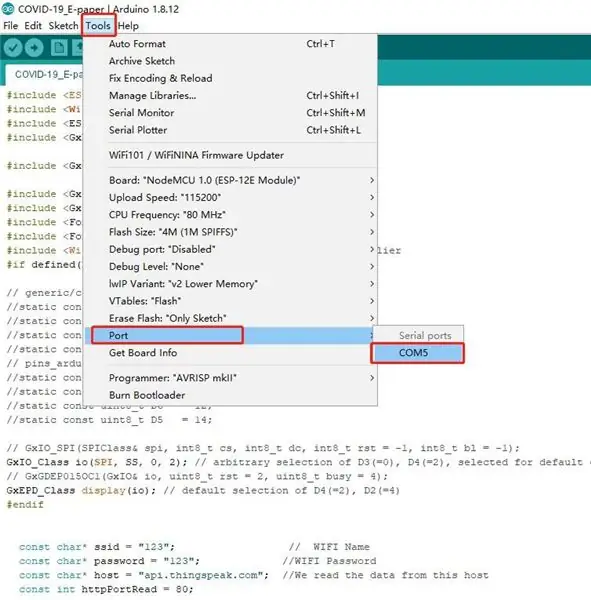
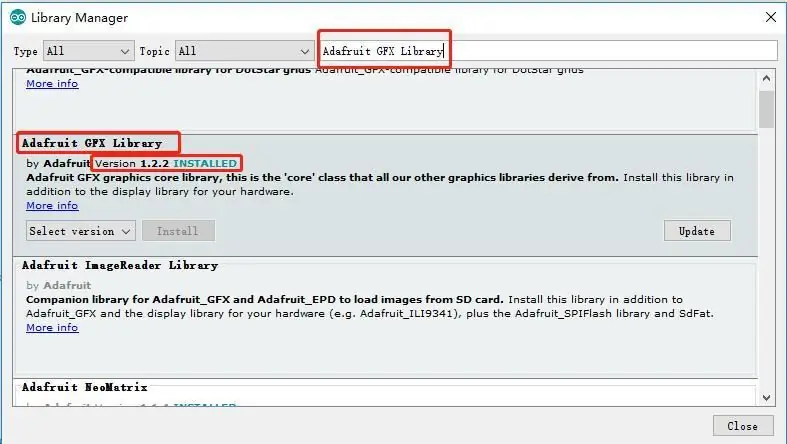
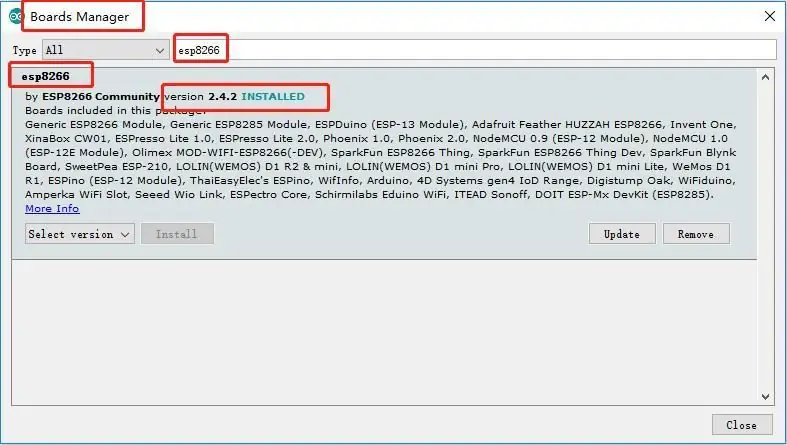
3. დააინსტალირეთ ბიბლიოთეკის ფაილი: გახსენით "ინსტრუმენტები"-"ბიბლიოთეკის მენეჯერი" Arduino პროგრამულ უზრუნველყოფაში, შემდეგ მოძებნეთ "GxEPD", "Adafruit GFX Library" და შემდეგ დააინსტალირეთ ისინი.
ნაბიჯი 6: ნაბიჯები 2: შეცვალეთ კოდი
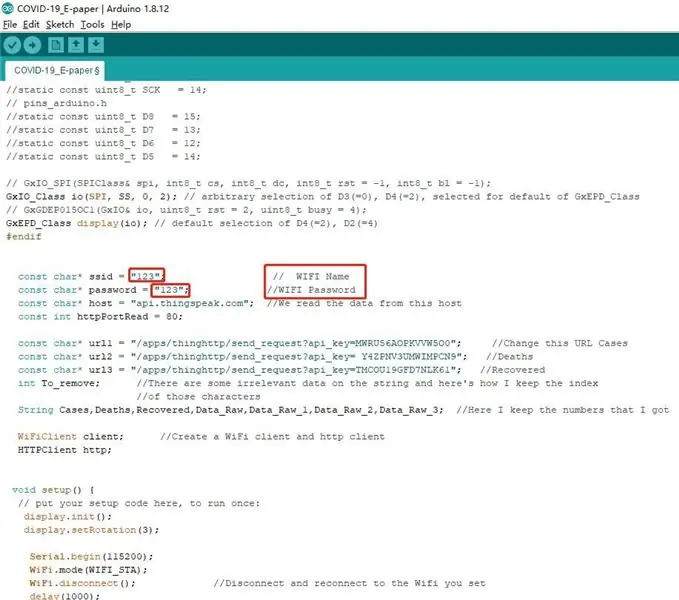
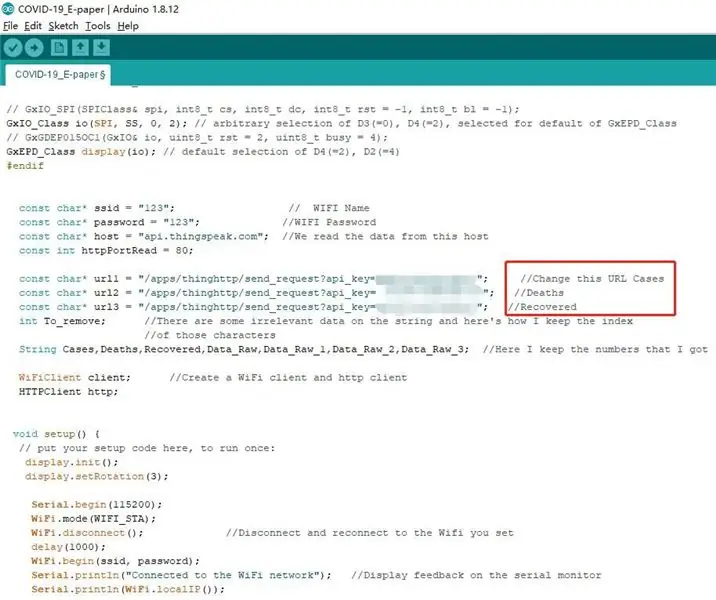
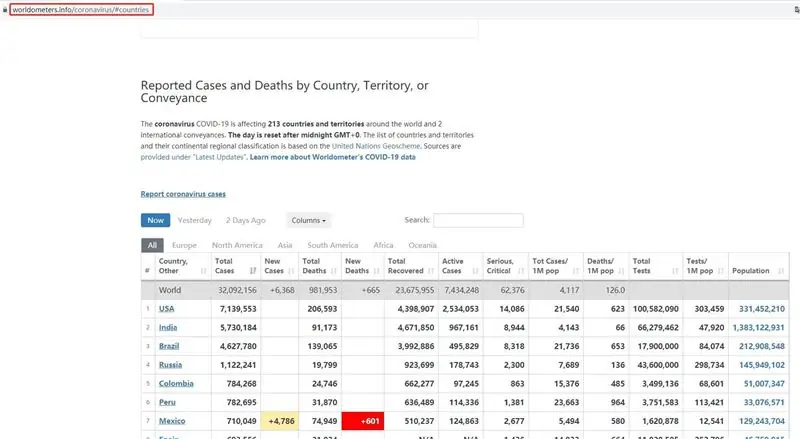
1. შეცვალეთ ქსელის სახელი და WIFI პაროლი კოდში.
2. შეცვალეთ api_key კოდი.
3. გადადით https://www.worldometers.info/coronavirus/#countr… და შეარჩიეთ ქვეყანა, რომლის მიღებაც გსურთ COVID-19.
4. გადადით https://thingspeak.com/ ახალი ThingHTTP შესაქმნელად.
ნაბიჯი 7: შედგენა და ატვირთვა
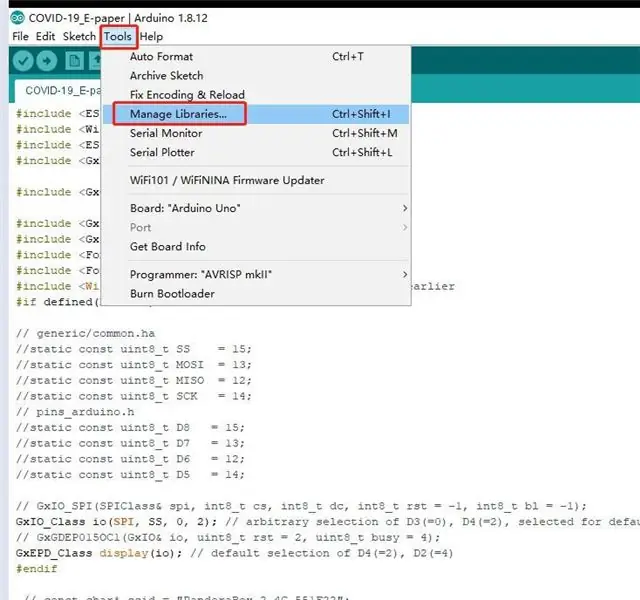
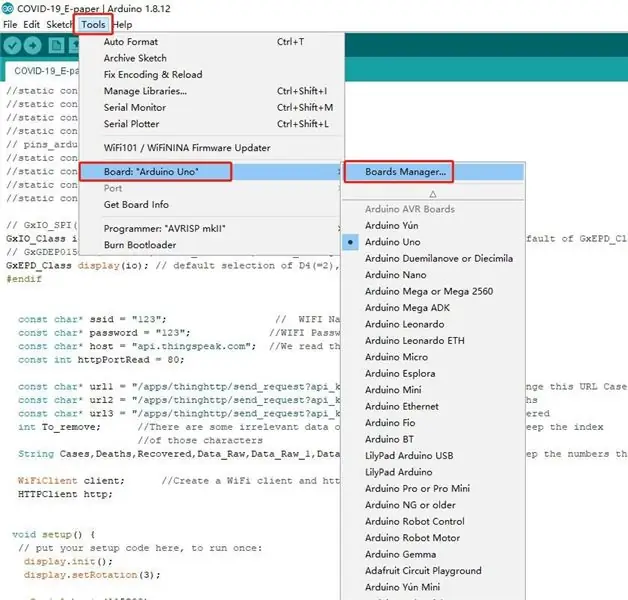
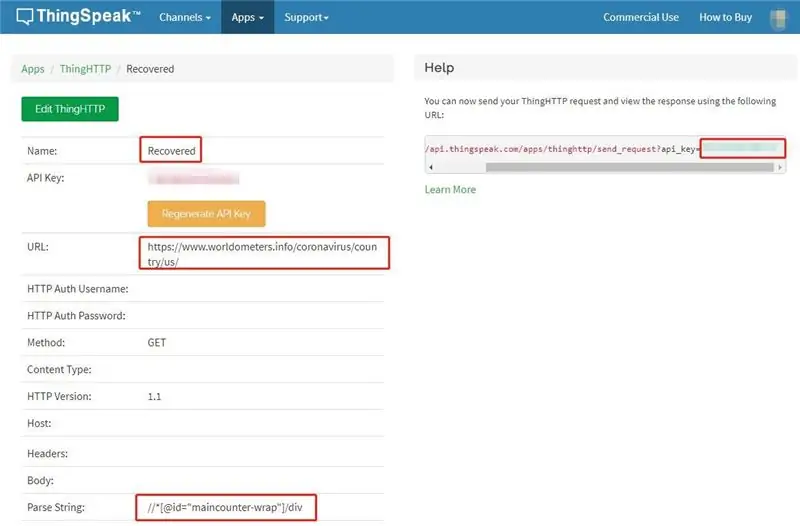
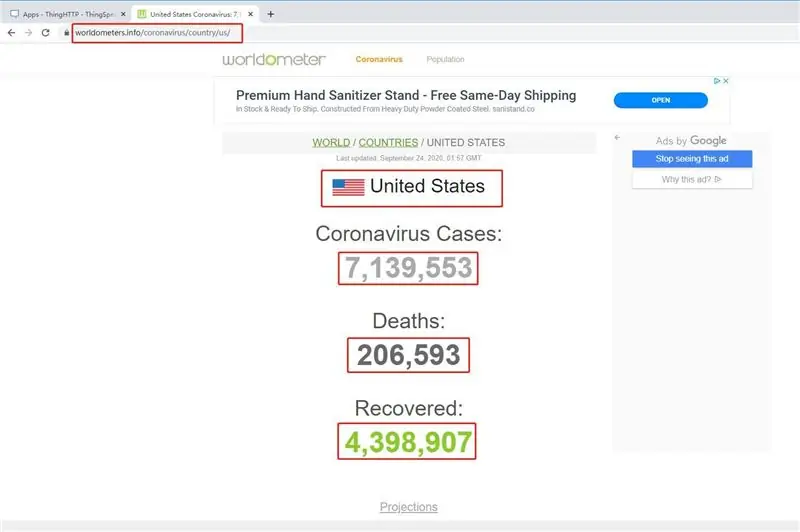
1. აირჩიეთ განვითარების დაფა, როგორც NodeMCU 1.0 (ESP-12E მოდული), ეს არის სწორი არჩევანის გაკეთება.
2. აირჩიეთ პორტი, შეგიძლიათ ჩაწეროთ კოდი განვითარების დაფაზე.
გირჩევთ:
როგორ გავხადოთ ტენიანობა და ტემპერატურა რეალურ დროში მონაცემთა ჩამწერი Arduino UNO და SD ბარათით - DHT11 მონაცემთა მრიცხველის სიმულაცია Proteus– ში: 5 ნაბიჯი

როგორ გავხადოთ ტენიანობა და ტემპერატურა რეალურ დროში მონაცემთა ჩამწერი Arduino UNO და SD ბარათით | DHT11 მონაცემთა მრიცხველის სიმულაცია Proteus- ში: შესავალი: გამარჯობა, ეს არის Liono Maker, აქ არის YouTube ბმული. ჩვენ ვაკეთებთ შემოქმედებით პროექტს Arduino– სთან და ვმუშაობთ ჩამონტაჟებულ სისტემებზე. Data-Logger: მონაცემთა მრიცხველი (ასევე მონაცემების ჩამწერი ან მონაცემთა ჩამწერი) არის ელექტრონული მოწყობილობა, რომელიც დროთა განმავლობაში აფიქსირებს მონაცემებს
სახის ნიღაბი ელექტრონული ქაღალდის ჩვენებით: 9 ნაბიჯი (სურათებით)

სახის ნიღაბი ელექტრონული ქაღალდის ჩვენებით: კორონა ვირუსის გავრცელებამ დასავლურ სამყაროში ახალი მოდა შემოიტანა: სახის ნიღბები. წერის დროს, ისინი სავალდებულო გახდნენ გერმანიაში და ევროპის სხვა ნაწილებში ყოველდღიური გამოყენებისთვის საზოგადოებრივ ტრანსპორტში, საყიდლებზე და სხვა
Raspberry Pi Colorimeter ელექტრონული ქაღალდის ჩვენებით: 8 ნაბიჯი (სურათებით)

Raspberry Pi Colorimeter ელექტრონული ქაღალდის ჩვენებით: მე ამ იდეაზე მუშაობას ვიწყებდი 2018 წელს, როგორც წინა პროექტის გაფართოება, კოლორიმეტრი. ჩემი მიზანი იყო ელექტრონული ქაღალდის დისპლეის გამოყენება, ასე რომ კოლომეტრი შეიძლება გამოყენებულ იქნას როგორც დამოუკიდებელი გადაწყვეტა გარე მოთხოვნების გარეშე
პურის დაფის ძაბვის რეგულატორი ჩვენებით / Regulador De Voltagem Com ჩვენებით Para Placa De Ensaio: 8 ნაბიჯი

პურის დაფის ძაბვის რეგულატორი ჩვენებით / Regulador De Voltagem Com ჩვენება Para Placa De Ensaio: შეიძინეთ საჭირო კომპონენტები, რომლებიც მოცემულია თანდართულ ჩამონათვალში (არის ბმულები მათი მახასიათებლების შესაძენად ან დასათვალიერებლად). ეს არის ბმულები, რომლებიც დაკავშირებულია თქვენს მახასიათებლებთან
ESP8266 პირდაპირი მონაცემთა კომუნიკაცია: 3 ნაბიჯი

ESP8266 პირდაპირი მონაცემთა კომუნიკაცია: შესავალი Arduinos– ისა და nRF24l01 მოდულებით გარკვეული პროექტების გაკეთებისას მაინტერესებდა, შემეძლო თუ არა ძალისხმევის დაზოგვა ESP8266 მოდულის ნაცვლად. ESP8266 მოდულის უპირატესობა ის არის, რომ ის შეიცავს მიკრო კონტროლერს ბორტზე, ასე რომ არა
